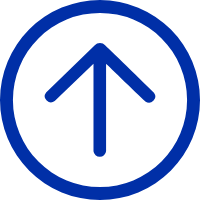iDPRTプリンタを使用してFBA製品ASINラベルを印刷する方法
次に、iDPRT出荷ラベルプリンタSP 410とSP 420のモデルを使用してアマゾンASINラベルを印刷する方法について説明します。
アマゾンはASINタグを印刷する2つの方法を提供している
方法1:アマゾンスキャンとラベル
あなたのアマゾン・セラー・センターのアカウントでは、「在庫」>「FBA出荷の管理」をクリックしてください

製品を選択し、印刷項目ラベルをクリックする

方法2:私のFBAタグ
この方法では、A 4サイズのPDF用紙を別のラベルに裁断することができます。
アクセス:http://www.MyFBALabel.com
A 4で70.0ミリx 37.0ミリのラベルを24個選択してください。

方法3:Adobe PDF
1、Adobe ReaderまたはAdobe Acrobatをインストールしていない場合は、次のWebサイトからダウンロードしてインストールしてくださいhttps://get.adobe.com/reader/
2、FBA出荷時に、ラベルに最も近いラベルサイズを選択します。ラベルの数ではなく、サイズ(つまり63.5 mmx 38.1 mmまたは1インチx 2-5/8インチ)に注目しています。次に、「プロジェクトラベルを印刷」をクリックします。

3、Adobe ReaderまたはAdobe Acrobatでダウンロードしたファイルを開きます。
4、編集→スナップショットの撮影に進む

5、ラベルの1つをクリックしてドラッグします。

6、「ファイル」→「印刷」をクリックします。プレビューが良好であることを確認し、「印刷」をクリックします。

注意:PDFファイルには多くのラベルがあるかもしれませんが、各製品のFBAラベルは全く同じです。任意の数のコピーを印刷できます。